このレクチャーでは「おわりに」のスライドについてご説明します。
前のレクチャーでもお伝えした通り、「おわりに」のスライドにはいろんなバリエーションがあります。そしてこれは必須ではありません。
ただ、私は「おわりに」のスライドがある方が講座が締まるという印象を持っています。
ここで終わりです、と明確に伝えることができます。
まとめを入れるバージョンもありましたし、「何か質問があったらQ&Aからお尋ねください」ということをお伝えしたものもありました。
そういうふうに質問を促すとか、受講の感想を促すといったような、アクションを促すメッセージを伝えたい場合に、「おわりに」のスライドというのは非常に使えるんですね。
アクションを促さないまでも「これでこの講座は終わりです、こういうことをあなたに学んでいただきました」そして「ご受講ありがとうございました」ということをお伝えして締める方がスマートかなと私は考えているので必ず作っています。

目次
「おわりに」に使えるスライドテンプレートを探す
では「おわりに」に使えそうなスライドあるかどうかをダウンロードしたテンプレートの中から探してみましょう。選んだテンプレートによっては、「おわりに」に使えそうなテンプレートがある場合とない場合があるんですね。
このテンプレートではこれが「Thank you for watching 」と書いてあるので、そのまま使いましょうか。たいていの場合はこんなふうに締めのスライドデザインが用意されています。
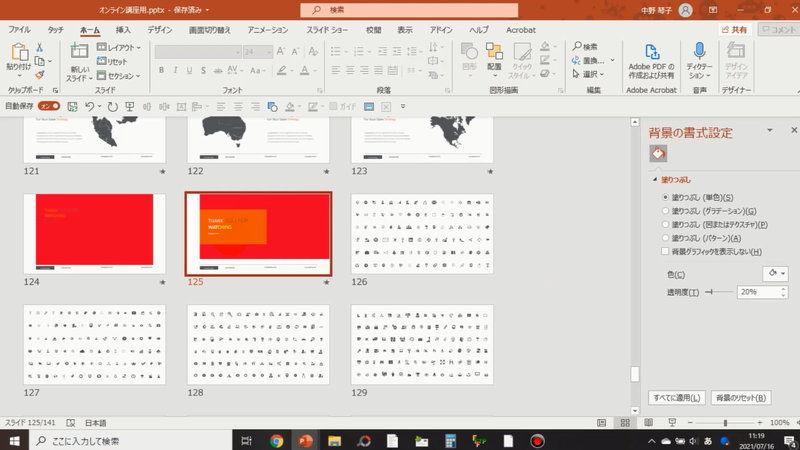
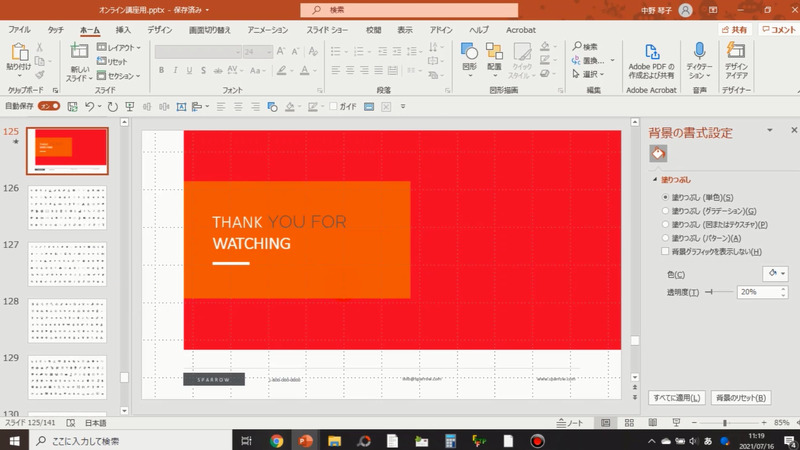
選んだスライドテンプレートを「おわりに」用に最適化する
レクチャーの最後に貼り付けておきましょう。
「Thank you for watching 」と書いてあるので文言はこのまま使えますね。
あとはスライドの色を変えられるかを見て、変えられるようであれば変更していきます。
あまりカッコよくなりませんが、これで行きましょう。
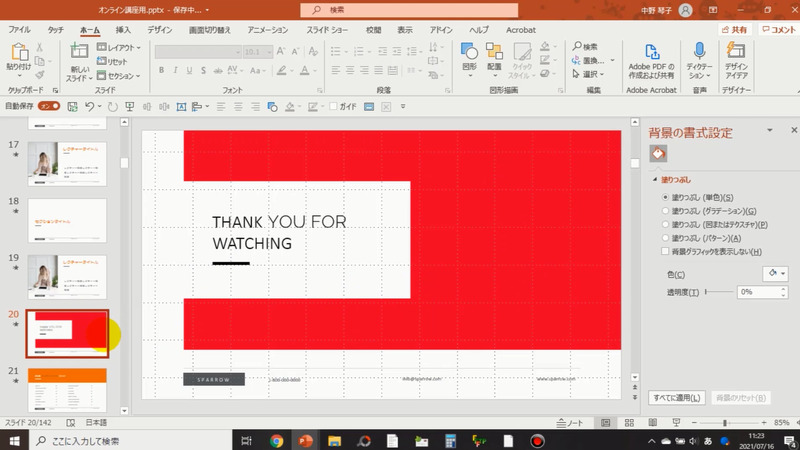
ブレットタイプのスライドを使って講座のまとめを入れてもいい
Thank you for watching 、見ていただいてありがとうございましたというメッセージを見せながら、口頭では「質問を下さい」とか「ご受講ありがとうございました」ということを言ってもいいですし、私がやったように今回のオンライン講座のまとめを作ってもいいです。
つまり、「この講座であなたが得たものはこれです」というまとめのスライドを作ってもいいと思います。
まとめのようなものを入れたければ、こういうブレットのようなデザインのスライドも使えるかもしれません。元のスライドデザインでは「our service」になっていますが「この講座でお伝えしたこと」と書き換えて四つにまとめられそうだったら、タイトルのフォントやフォントサイズ、文言を変更します。
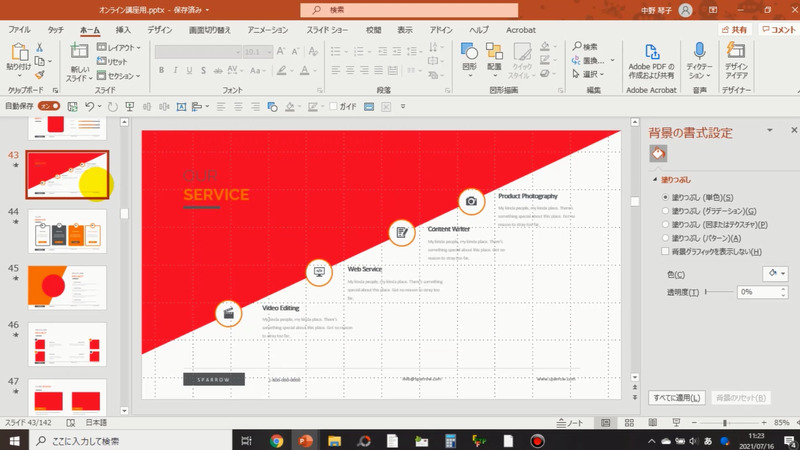
だいたい学んでいただいたことを4ステップにまとめるとこういうことですよーということを書いて、さらに最後に「ご受講ありがとうございました」というふうに締めると、受講している方は復習ができるし、「ああ終わったんだな」ということが分かりますよね。
そして「ご受講ありがとうございました」、「質問があればここから問い合わせてください」というようなメッセージを入れて終わることができます。
まとめ:オンライン講座の最後には「おわりに」のスライドを設けよう
- 「おわりに」のスライドは必須ではない
- ある方が講座が締まる
- 質問や感想など、アクションを促すメッセージを入れてもいい




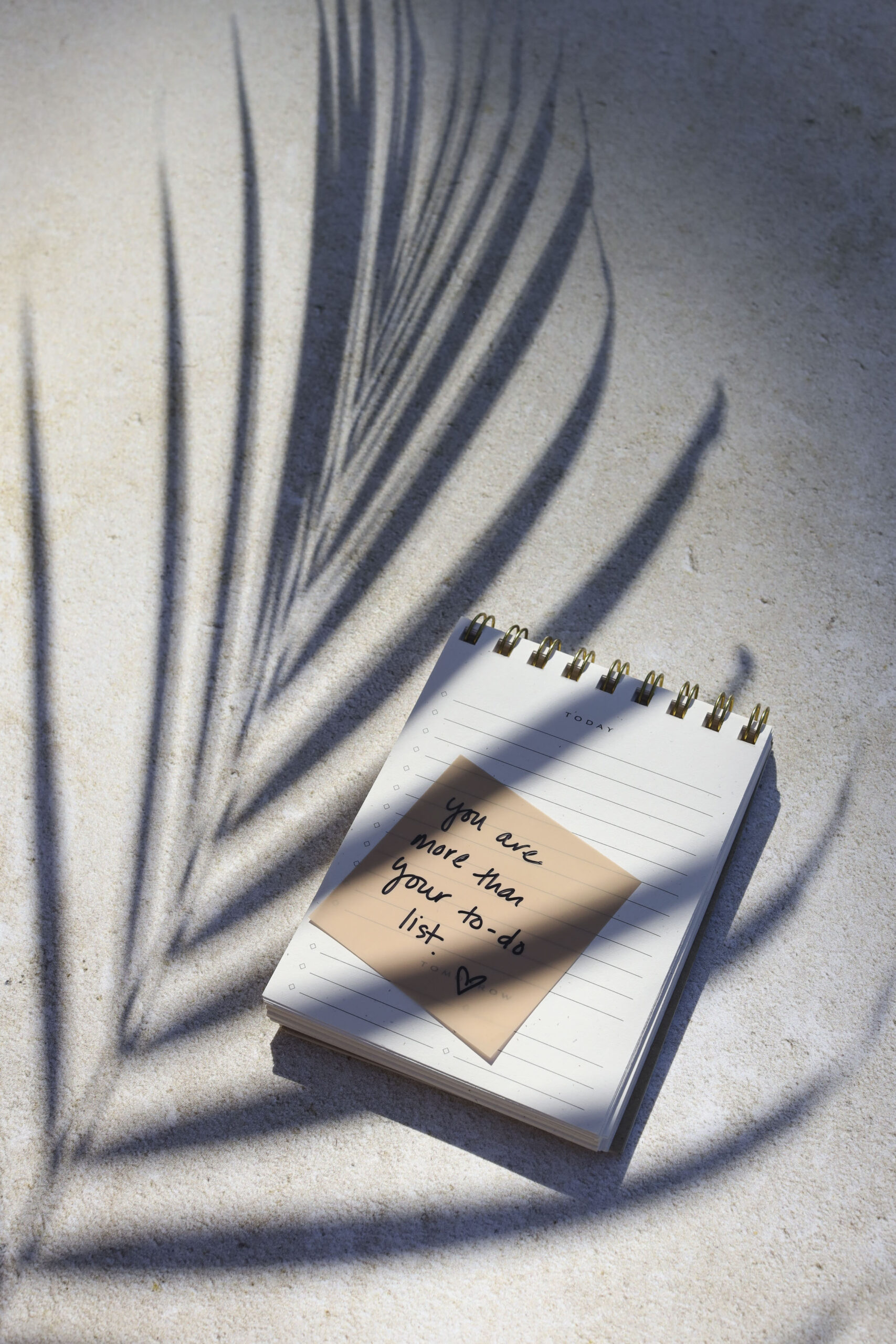

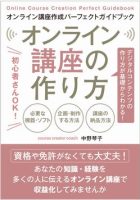
「4-7 オンライン講座の最後に「おわりに」スライドを作る意義」への1件のフィードバック
ピンバック: オンライン講座の作り方 | 中野琴子のブログ|あやとりワークス
コメントは受け付けていません。